Allgemeine häufig gestellte Fragen (FAQ)
Dieser Artikel enthält häufig gestellte Fragen (FAQs) zur allgemeinen Funktionalität des Bitwarden Passwort-Managers.
A: Als eine Verschlüsselungslösung mit Null-Wissen, haben Bitwarden und seine Systeme keine Kenntnis von, keine Möglichkeit zur Wiederherstellung oder Möglichkeit zum Zurücksetzen Ihres Master-Passworts. Wenn Sie Ihr Master-Passwort bereits verloren haben, gibt es leider keine Möglichkeit für das Team, das Konto wiederherzustellen. Um Hilfe zu verstehen, was als nächstes zu tun ist, oder was Sie proaktiv tun können, um sich vor einem solchen Szenario zu schützen, verweisen Sie auf den Artikel über Ihr Master-Passwort.
A: Es gibt! Benutzer mit einem Premium-Abonnement können proaktiv vertrauenswürdige Notfallkontakte einrichten, die im Notfall auf Ihren Tresor zugreifen können. Für weitere Informationen, siehe Notfallzugang.
A: Um Ihren Hinweis für das Master-Passwort zu ändern:
In der Web-App navigieren Sie zu Einstellungen → Sicherheit → Master-Passwort.
Um nur Ihren Hinweis zu ändern, geben Sie Ihr aktuelles Master-Passwort in die Felder „Aktuelles Master-Passwort“ , „Neues Master-Passwort “ und „Master-Passwort bestätigen“ ein, um zu verhindern, dass es geändert wird. und geben Sie einen Hinweis in das Feld „Master-Passwort-Hinweis“ ein.
Wählen Sie die Master-Passwort ändern Schaltfläche.
note
Wenn Sie die E-Mail-Adresse Ihres Kontos ändern, ändert sich nicht die Adresse, die 2FA-Codes erhält, wenn Sie die zweistufige Anmeldung per E-Mail verwenden.
A: Um die E-Mail-Adresse zu ändern, die mit Ihrem Konto verknüpft ist:
In der Web-App navigieren Sie zu Einstellungen → Mein Konto.
Auf der Mein Konto Seite, finden Sie den E-Mail-Adresse ändern Bereich.
Geben Sie Ihr aktuelles Master-Passwort ein, um zu beweisen, dass Sie die Berechtigung für diese Aktion haben, und geben Sie die neue E-Mail-Adresse an, zu der Sie wechseln möchten.
Wählen Sie die Weiter Schaltfläche.
Bitwarden wird einen Verifizierungscode an die angegebene E-Mail-Adresse senden. Überprüfen Sie Ihren Posteingang auf den Code und geben Sie ihn in das Texteingabefeld Code ein, das in Ihrem Web-Tresor angezeigt wird, um die Änderung abzuschließen. Wenn Sie den Verifizierungscode nicht erhalten, überprüfen Sie Ihren Spam-Ordner. Sie können auch
no-reply@bitwarden.comauf die Whitelist setzen, um die Zustellung in der Zukunft zu gewährleisten.
Wenn Sie Ihre E-Mail-Adresse ändern, sollten Sie sich sofort von allen Bitwarden-Apps, die Sie verwenden, abmelden und sich mit den neuen Anmeldedaten wieder anmelden. Sitzungen, die eine "veraltete" E-Mail-Adresse verwenden, werden schließlich abgemeldet.
A : Wenn Sie Ihre E-Mail-Adresse bestätigen, schalten Sie die Möglichkeit frei, Dateiversand zu erstellen (vorausgesetzt, Sie haben auch Zugriff auf Premium-Funktionen).
A: Normalerweise liegt das daran, dass die Daten eines App-Tresors hinter einem Web-Tresor oder einer anderen App zurückgeblieben sind. Eine Synchronisation des Tresors sollte alles auf den neuesten Stand bringen. Für weitere Informationen, siehe Synchronisieren Sie Ihren Tresor.
A: Sie können verschlüsselte Exporte verwenden, um sichere Langzeit-Backups Ihrer Tresor-Daten zu erstellen, die mit Ihrem Konto-Verschlüsselungsschlüssel verschlüsselt sind.
Alternativ können Sie ein Programm wie PeaZip verwenden, um ein verschlüsseltes Archiv der Datei zu erstellen, nachdem Sie eine Klartextdatei aus Bitwarden exportiert haben.
Sie können hier mehr über PeaZip erfahren:
warning
Haftungsausschluss: PeaZip ist ein Programm eines Drittanbieters und wird nicht von Bitwarden unterstützt. Die obigen Links werden Ihnen als Alternative zur Nutzung auf eigenes Risiko zur Verfügung gestellt.
A: Sie können die Bitwarden Desktop-App so einstellen, dass sie automatisch beim Start öffnet.
Wählen Sie die Start (Windows Logo) Schaltfläche, wählen Sie Alle Apps und scrollen Sie, um die Bitwarden Verknüpfung zu finden.
Klicken Sie mit der rechten Maustaste auf die Bitwarden Desktop-App, wählen Sie Mehr und dann wählen Sie Dateispeicherort öffnen.
Mit dem geöffneten Dateiort, drücken Sie die Windows-Logo-Taste + R, geben Sie
shell:startupein, und wählen Sie dann OK. Dies öffnet den Startordner.Kopieren und fügen Sie die Verknüpfung zur Bitwarden Desktop-App vom Dateiort in den Start-Ordner ein.
A: Typischerweise tritt dies bei Benutzern auf, die eine Einstellung in ihrem Browser haben, die ihren lokalen Speicher und/oder Cookies löscht, wann immer sie den Browser schließen oder während sie den Browser verwenden. Es gibt Erweiterungen, die diese Aktionen ausführen. Wenn dies passiert, verlieren Sie den Indikator, der unseren Servern mitteilt, dass es sich um ein vorhandenes Gerät handelt. Neue Benachrichtigungsnachrichten für das Gerät sind nicht von der IP-Adresse abhängig, nur vom Gerät selbst. Wir verwenden den lokalen Speicher im Browser oder Client, um das Gerät mit einer ID zu kennzeichnen. Wenn diese ID sich noch nie angemeldet hat, dann erhalten Sie eine E-Mail-Adresse. Wenn ein Benutzer diesen lokalen Speicher löscht, wird eine neue ID für dieses Gerät generiert und es erhält eine neue E-Mail-Adresse.
Sie müssen möglicherweise eine Ausnahme für Bitwarden machen oder Ihre Whitelist konfigurieren, um das Löschen des Cookies oder des lokalen Speichers für Bitwarden zu verhindern. Dies könnte auch passieren, wenn Sie Ihre Browser-Einstellungen so festgelegt haben, dass niemals Verlauf gespeichert wird.
A: Ja! Sie können direkt von GitHub herunterladen https://github.com/bitwarden/mobile/releases oder über F-Droid, indem Sie unser Repo hinzufügen https://mobileapp.bitwarden.com/fdroid/, was alle nicht genehmigten Bibliotheken entfernt.
Leider kann F-Droid unsere App nicht aus dem Quellcode kompilieren, da sie auf Xamarin basiert und von den aktuellen Kompilierungsmethoden von F-Droid nicht unterstützt wird, daher müssen wir ein separates Repo verwenden.
A: Ja! Unter Windows können Sie die Umgebungsvariable ELECTRON_NO_UPDATER=1 zu Ihrer Desktop-App-Vorlage hinzufügen, um zu verhindern, dass automatische Aktualisierungsverfahren auf Ihren Endbenutzer-Arbeitsstationen versuchen und scheitern.
warning
Wie bei jeder Software kann die Verwendung alter Versionen ein Sicherheitsrisiko darstellen.
A: Ja! Sie können die letzten fünf Passwörter für jeden Zugangsdaten Eintrag in der Ansicht sehen. Öffnen Sie den fraglichen Eintrag und wählen Sie die Nummer neben Passwortverlauf am unteren Rand des Fensters:
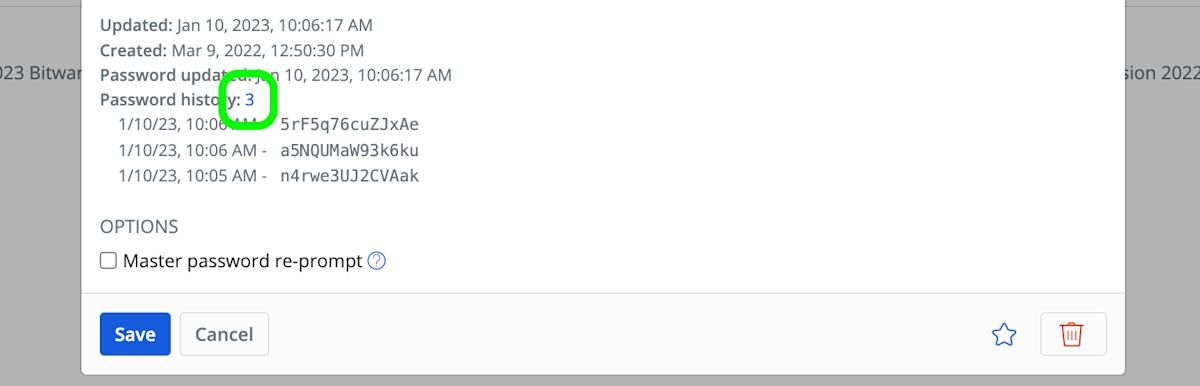
warning
Wenn Sie auf die Zahl klicken, werden die früheren Passwörter sofort im Klartext angezeigt.
A: Ja, Sie können die Geschichte des Passwort-Generators von dem Generator-Bildschirm dieser Client-Anwendung aus ansehen. Bitte beachten Sie, dass diese Historie separat pro App ist und nicht zwischen Geräten synchronisiert wird.
A: Wenn Sie einen einzelnen Tresor leeren, werden alle Tresor-Einträge und Ordner gelöscht. Wenn Sie einen Organisationstresor löschen, werden alle geteilten (zum Beispiel von der Organisation besessenen) Tresoreinträge gelöscht, jedoch bleiben bestehende Benutzer, Sammlungen und Gruppen erhalten.
A: Nicht direkt von Bitwarden, jedoch können Sie Ihre Tresor Daten exportieren als eine .csv oder .json Datei und es aus Ihrem Texteditor ausdrucken.
A: Die Windows-Zwischenablage wird eine Liste von zuvor kopierten Einträgen speichern. Die Einstellungen der Windows-Zwischenablage können aufgerufen werden, indem man die Einstellungen und die Zwischenablage aufruft.
warning
Der Verlauf der Windows-Zwischenablage kann im Einstellungsmenü der Zwischenablage ein- und ausgeschaltet werden. Dadurch werden jedoch keine vorhandenen Elemente in der Zwischenablage gelöscht. Um kopierte Passwörter zu löschen, wählen Sie Löschen unter Zwischenablagedaten löschen.
A: Nein, das Löschen einer Bitwarden App/Erweiterung wird Ihre Tresor Daten nicht löschen. Die Daten im Tresor bleiben auf dem Server verschlüsselt. Wenn Sie Ihre Tresor-Daten dauerhaft löschen möchten, sehen Sie Ein Konto oder eine Organisation löschen.
A: Es gibt eine Bitwarden Browser-Erweiterung für Firefox auf Android-Mobilgeräten. Diese Erweiterung wird jedoch nicht offiziell von Bitwarden unterstützt, und das Teams ist sich bewusst, dass einige Funktionen in diesem Client bekanntermaßen nicht korrekt funktionieren. Android-Benutzer bevorzugen möglicherweise die Bitwarden Mobile App als offiziell unterstützten Passwort-Manager-Client.